如何將 Apple Music 歌曲刻錄到 CD
在 iTunes 中,將 iTunes 音樂刻錄到 CD 很容易,您只需要選擇“文件”>“將播放列表刻錄到光盤”。 但對於 Apple Music 來說,這不是一回事。 如果您想刻錄播放列表中的一些 Apple 音樂歌曲,您會收到一條警告,指出某些曲目是 Apple Music,無法刻錄。 或者“將播放列表刻錄到光盤”選項在“文件”選項卡下呈灰色顯示,並且不顯示為選項。 為什麼下載 Apple Music 歌曲後無法刻錄? 由於 DRM 保護,您無法刻錄從 Apple Music 下載的音樂。 這些受 DRM 保護的歌曲具有使用限制並具有高質量的音頻編碼。 如何打破這些限制,將 Apple Music 刻錄到 CD? 本文將介紹 有效地 將 Apple Music 刻錄到 CD 的最簡單方法 。
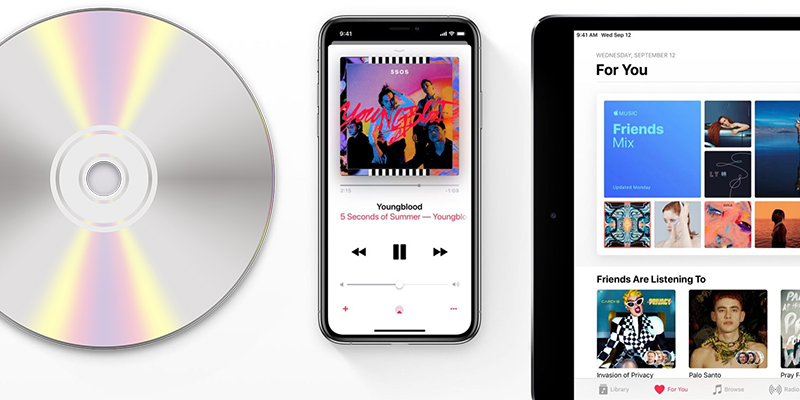
最好的解決方案是從 Apple Music 中刪除 DRM 保護並將 Apple Music 歌曲轉換為常見的音頻格式,然後 將無 DRM 的 Apple Music 歌曲刻錄到 CD 。 需要一個 Apple Music 轉換器來幫助您移除 Apple Music DRM。 您可以嘗試使用多合一的 iTunes 音樂、Apple Music、Audiobook 轉換器工具 — Ondesoft Apple Music Converter . 它使您能夠將受 DRM 保護的 Apple Music 歌曲轉換為 MP3、AAC、FLAC、WAV 和其他無損質量的無 DRM 音頻格式。 此外,您可以根據需要自定義轉換後歌曲的音頻參數,包括比特率、採樣率、音量等。借助它,您可以獲得 MP3 格式的 Apple Music 並刻錄到 CD 上。 這是向您展示如何將 Apple Music 轉換為 MP3 並將它們刻錄到 CD 光盤上的詳細教程。
步驟 1 下載並安裝 Ondesoft Apple Music Converter
在 Mac 或 Windows 上下載、安裝和運行 Ondesoft Apple Music Converter。 iTunes 將自動運行。 請確保您已授權此計算機。
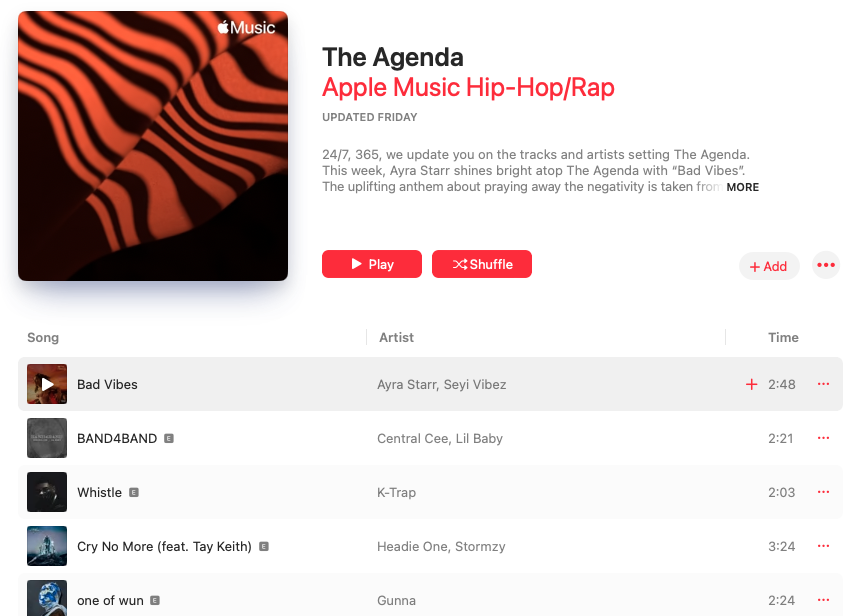
步驟 2 選擇 Apple Music Songs 並更改輸出設置
您將在主界面上看到 iTunes 播放列表和歌曲。 選擇要轉換的 Apple 音樂。 單擊選項按鈕,您可以在設置窗口中自定義輸出格式為 MP3,輸出路徑。
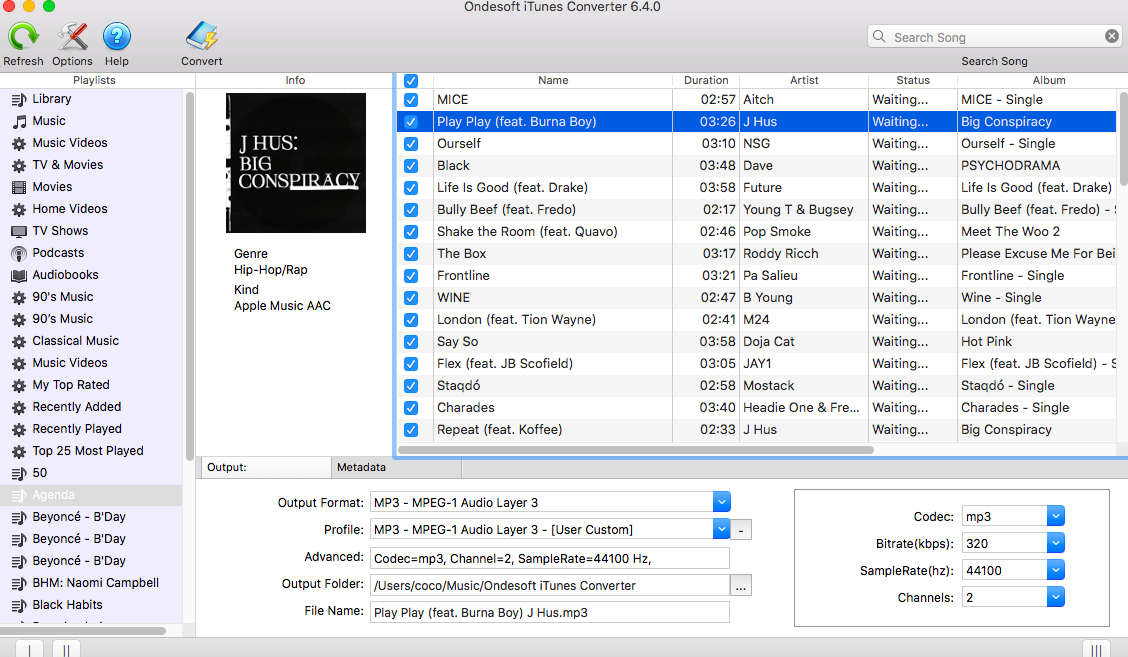
第 3 步將 Apple Music 轉換為 MP3
單擊轉換按鈕開始轉換。 完成後,您可以在輸出文件夾中找到轉換後的 Apple Music 歌曲。
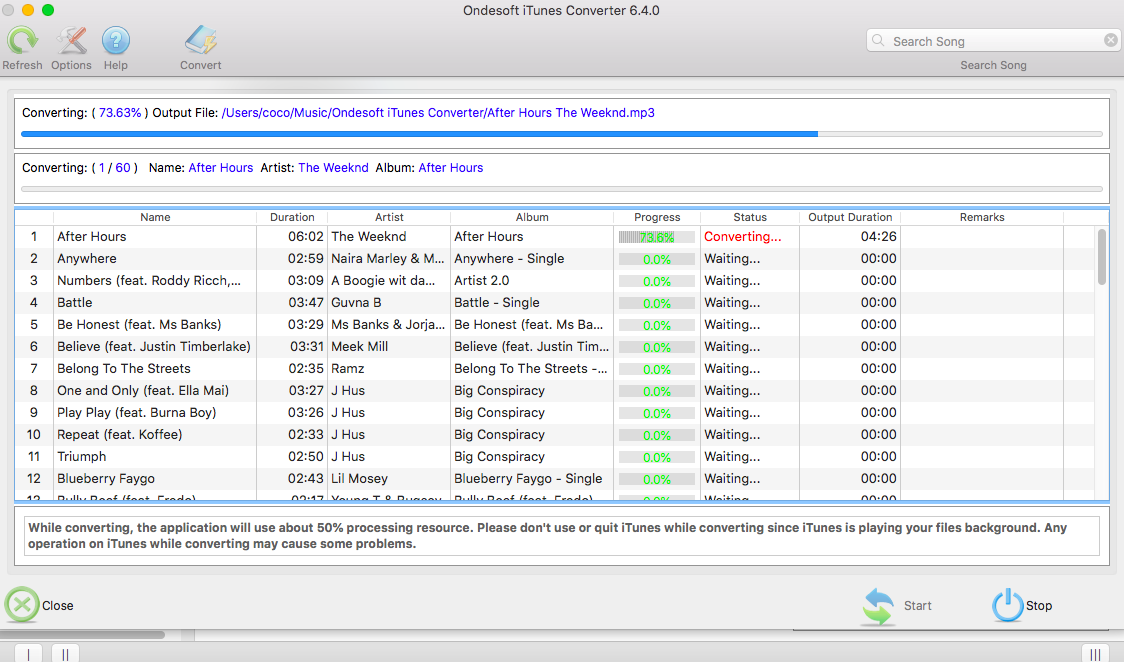
第 4 步將轉換後的 Apple Music 歌曲導入到 iTunes 播放列表
在 PC 上的 iTunes 中,選取“文件”>“將文件添加到資料庫”。 找到所有轉換後的 Apple Music 歌曲,然後點按“打開”。
選擇文件 > 新建播放列表或單擊 iTunes 窗口左下角的 + 以創建播放列表。 將轉換後的 Apple Music 歌曲拖到新創建的播放列表中。
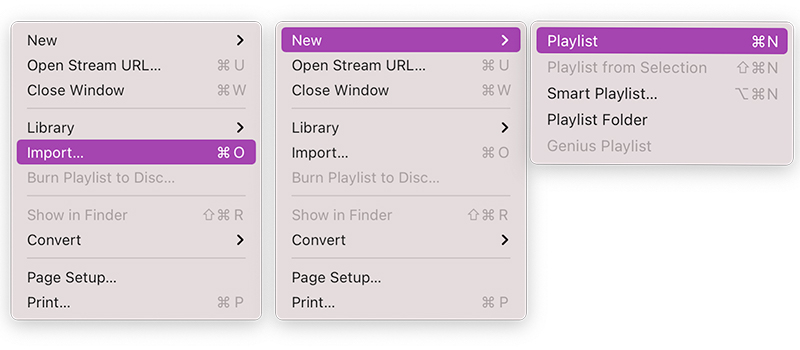
步驟 5 使用 iTunes 將 iTunes 播放列表刻錄到 CD
插入一張空白光盤。 選擇播放列表,然後選取“文件”>“將播放列表刻錄到光盤”。 選擇光盤格式。 最後,單擊刻錄開始將 Apple Music 刻錄到 CD。
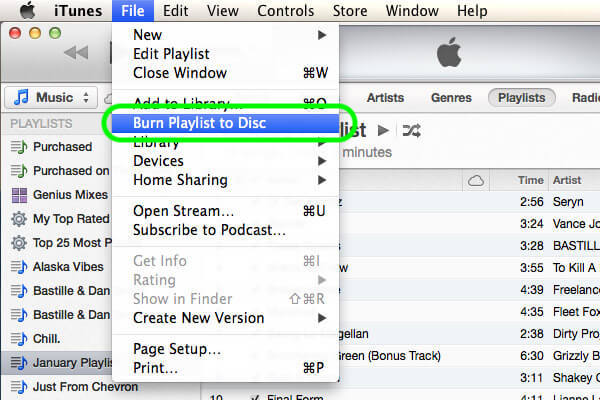
免費試用版允許您轉換每首歌曲 3 分鐘,要獲得完整版,請 購買 許可證。
如果您想 將 Spotify 轉換為 MP3 ,請嘗試 Ondesoft Spotify 音樂轉換器 。
側邊欄
蘋果音樂提示
更多>>- 將 Apple Music 刻錄到 CD
- 將 Apple Music 歌曲添加到 Inshot 視頻
- 將 Apple Music 歌曲導入 GarageBand
- 鍛煉動機音樂 MP3 免費下載
- 在 Android 上將 Apple Music 設置為鈴聲
- 在 iPhone 上將 Apple Music 設置為鈴聲
- Apple Music 支持的設備
- 在 Google Pixel 上播放 Apple Music
- 在 Moto G7 上播放 Apple Music
- 在三星 Galaxy 上播放 Apple Music
- 在 Fitbit Ionic 上播放 Apple Music
- 在 Serato DJ 上使用 Apple Music
- 在沒有 iTunes 的情況下播放 Apple Music
- 更改 Apple Music 計劃
- 將 Apple Music Antidote 播放列表下載到 mp3
- 修復 Apple Music 無法在 iPhone 上下載
- 什麼是 Apple Music DRM 以及如何刪除 DRM
- Android TV 上的 Apple Music
- 在 iPhone 4 上播放 Apple Music 歌曲
- 蘋果為其 Apple Music 服務推出網絡版
- 將 Apple Music M4P 轉換為 MP3
- 將 Apple Music 轉換為 MP3
- 在 SD 卡上下載 Apple Music
- 從 Apple Music 下載 Drake More Life 到 MP3
- 已解決:獲得免費 Apple Music 的 3 種方法
- 取消 Apple Music 訂閱
- 在沒有 iTunes 的情況下聆聽 Apple Music
- 無需付費即可收聽 Apple Music
- 無需訂閱即可在 Amazon Echo 上播放 Apple Music
- 在 Amazon Echo 上播放 Apple Music
- 在 Amazon Fire 7 平板電腦上播放 Apple Music
- 無需訂閱即可在 Fire TV 上播放 Apple Music
- 在 Android TV 上播放 Apple Music
- 在 Fire TV 上播放 Apple Music
- 在 MP3 播放器上播放 Apple Music
- 已解決:無需訂閱即可在 Sonos 上播放 Apple Music
- 在 SoundTouch 上播放 Apple Music
- 在沒有 Apple Music 應用的情況下在 Android 上播放 Apple Music 歌曲
- 在 Mac 上刪除 Apple Music DRM
- 在 Amazon Fire TV Stick 4K 上播放 Apple Music
- 在 Google Home 上播放 Apple Music
- 將 Apple Music 播放列表轉移到 Spotify
- 在 Google Play 音樂上上傳和流式傳輸 Apple Music 歌曲
- 在 Android 上播放 Apple Music
- 亞馬遜設備上的 Apple Music
- 免費將 Apple Music 流式傳輸到 Roku
- 三星智能電視上的 Apple Music
- 在電視上播放 Apple Music
- 在 Xbox One 上播放 Apple Music
- 將 Apple Music 歌曲設為鈴聲
- 在車內享受 Apple Music
- 在 Android 平板電腦上播放 Apple Music 歌曲
- 在 iPod nano 上播放 Apple Music 歌曲
- 在 iPod shuffle 上播放 Apple Music 歌曲
- 在 iPod classic 上播放 Apple Music 歌曲
- 在 SAMSUNG Galaxy Tab 上播放 Apple Music 歌曲
- 無需下載即可在 PS4 上播放 Apple Music
- 將 Apple Music 歌曲傳輸到 USB 閃存盤
- PlayStation® 上的 Apple Music
- 在 Chromebook 上播放 Apple Music
- 在 PC 上收聽 Apple Music 的 3 種方法
- 在 Windows 上將 Apple Music 轉換為 MP3
- 在 Microsoft Lumia 上播放 Apple Music
- 在 SanDisk Clip Jam 上播放 Apple Music
- 在 Windows 手機上播放 Apple Music
- 適用於 Windows 的 Apple Music 轉換器
- Apple Music 現在可以將同一專輯的不同版本分組
- 從 Apple Music 將專輯 Black Habits 下載到 mp3
- 將 Apple Music Replay 2020 播放列表下載到 mp3
- 將 Apple Music 播放列表議程下載到 mp3
- 將 Naomi Campbell 的 Apple Music 播放列表下載到 mp3
- 在 Garmin 智能手錶上播放 Apple Music
- 從 Apple Music 將專輯 YHLQMDLG 下載到 mp3
- 將 Genius 的視頻系列 Verified 從 Apple Music 轉換為 MP4
- 將 Lady Gaga Stupid Love 音樂視頻轉換為 mp4
- 從 iTunes 電影、電視節目或音樂視頻中提取音頻
- 從 Apple Music 將 Justin Bieber Music Video Habitual 轉換為 MP4
- 讓 Alexa 在 Amazon Echo 上播放 Apple Music
- 將哈莉貝瑞 Apple Music 播放列表下載到 mp3
- 將 Lady Gaga Apple Music 播放列表下載到 mp3
- 將 Justin Bieber 的歌曲“Available”的音樂視頻從 Apple Music 轉換為 MP4
- 取消會員資格後保留 Apple Music 歌曲
- 在 djay 中使用 Apple Music
- 將 Apple Music 添加到 VirtualDJ
- 在 Camtasia 中使用 Apple Music
- 在 TomTom Spark 3 上播放 Apple Music
- 將 Apple Music 轉換為 FLAC
- 將 M4P 轉換為 M4A
- 如何將 Apple Music 歌曲刻錄到 CD
- 在 Kodi 上播放 Apple Music
- 將 Apple Music 歌曲設為鬧鐘
- 適用於頑固音樂愛好者的 Apple Music Converter






